Hentikan jendela dari meminimalkan saat monitor terputus pada Windows 11
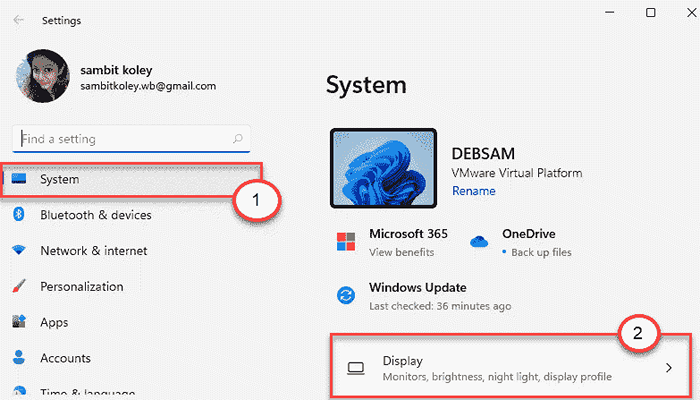
- 4892
- 683
- Miss Angelo Toy
Salah satu masalah yang paling menjengkelkan bagi pengguna dengan beberapa display di Windows 10 adalah minimisasi otomatis jendela yang dibuka ketika monitor terputus dari sistem. Berkat Windows 11, Anda sekarang dapat mengubah pengaturan sistem Anda untuk menghentikan jendela dari meminimalkan secara otomatis ketika monitor terlepas dari sistem multi-monitor.
Cara menghentikan jendela dari meminimalkan saat monitor terputus
Ikuti saja instruksi sederhana ini untuk memperbaiki masalah ini dengan sangat cepat.
1. Pada awalnya, tekan Kunci Windows + SAYA kunci bersama untuk membuka jendela pengaturan.
2. Lalu, ketuk "Sistem"Pengaturan.
3. Selanjutnya, di panel kanan, pilih “MenampilkanTab.
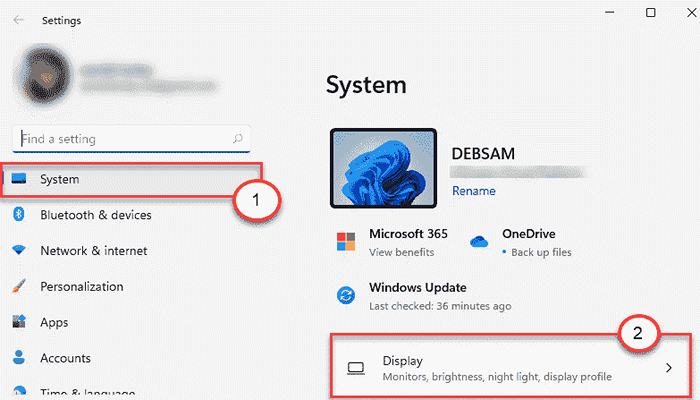
4. Di sisi kanan, gulir ke bawah ke pengaturan 'skala dan tata letak' dan klik drop-down “Beberapa tampilan"Pengaturan.
5. Kemudian, memeriksa kotak di samping pengaturan, “Meminimalkan jendela saat monitor terputus“.
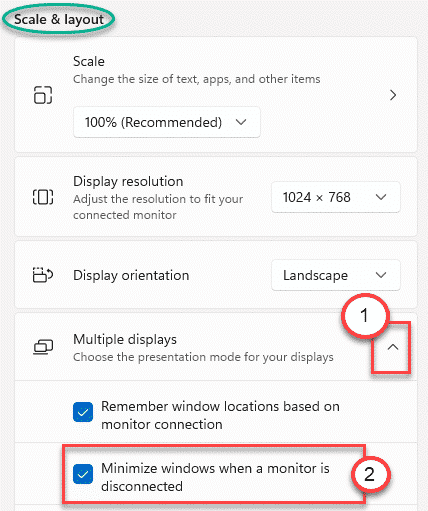
Tutup Jendela Pengaturan.
Itu dia! Jendela tidak akan tersebar jika Anda melepaskan monitor dari sistem Anda.
Cara Membuat Windows Ingat lokasi jendela berdasarkan koneksi monitor
Ada fitur lain di Windows 11 yang dapat memastikan bahwa Windows mengingat lokasi atau pola jendela yang dibuka pada sistem. Dengan cara ini, sistem Anda akan secara otomatis mengambil lokasi jendela berdasarkan cara Anda menempatkannya sebelumnya.
1. Buka Layar Pengaturan.
2. Kemudian, klik pada “Sistem"Di panel kiri.
3. Selanjutnya, ketuk "Menampilkan”Di sisi kanan jendela pengaturan.
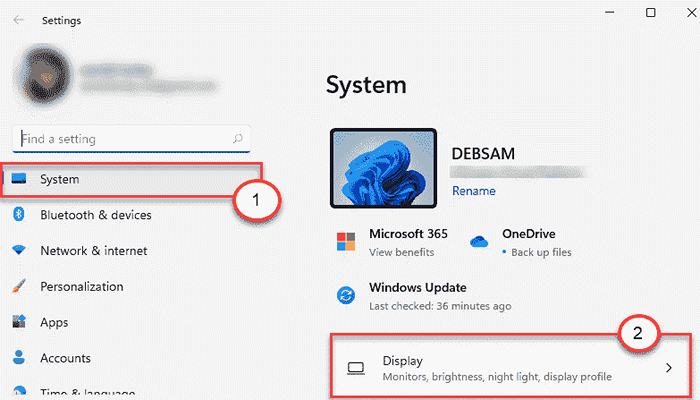
4. Lalu, pergi ke 'Skala & Tata LetakPengaturan.
5. Ketuk pada “Beberapa tampilanOpsi untuk memperluasnya. Berikutnya, memeriksa kotak "Ingat lokasi jendela berdasarkan koneksi monitor“.
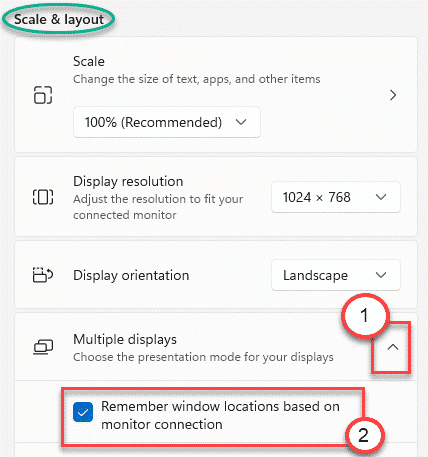
Ini akan memastikan bahwa Windows mengingat posisi jendela yang tepat saat Anda menghubungkan kembali monitor ke sistem.
Itu dia! Lepaskan dan lampirkan monitor sesuai keinginan Anda, Anda akan mendapatkan pengalaman yang mulus dari Windows 11 Anda.
- « Cara mengunduh dan menginstal Windows 11 melalui program orang dalam
- Perbaiki alat pemotongan tidak berfungsi di Windows 10 »

